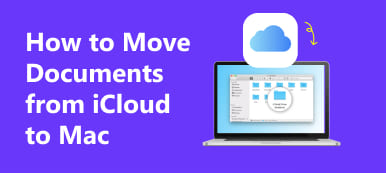Aktivitenizi takip etmek için daha fazla insan Fitbit'i kullanmayı tercih ediyor. Tıpkı bir saat gibi, bileğinize koyabilirsiniz ve tüm sağlık verilerinizi kaydeder.

Fitbit'i iPhone ile senkronize ediyorsanız, istatistikleri Fitbit uygulamasıyla kolayca kontrol edebilirsiniz. Fitbit uygulaması, Fitbit'ten en iyi şekilde yararlanmanıza yardımcı olabilir.
Bu makalede, iPhone için Fitbit'i nasıl ayarlayacağınızı ve Fitbit'i iPhone ile nasıl senkronize edeceğinizi anlatacağız. Fitbit'iniz iPhone ile senkronize edilmediğinde sorun yaşıyorsanız, çözüm almak için bu makaleyi de takip edebilirsiniz.
Bölüm 1. İPhone için Fitbit Nasıl Kurulur?
İPhone için Fitbit'i ayarlamak için, iPhone'unuza Fitbit indirme, iPhone için Fitbit'e kaydolma ve iPhone'unuza en son çift Fitbit dahil olmak üzere sonraki üç kılavuzu bitirmeniz gerekir. Şimdi Fitbit'i iPhone ile senkronize etmek için aşağıdaki adımları izleyin.
İPhone'da Fitbit Uygulaması Nasıl İndirilir
Fitbit'i iPhone ile senkronize etmenin ilk adımı bu uygulamayı iPhone'unuza indirmektir.
1. Adım: İPhone'unuzun ana ekranından App Store'u başlatın.
2. Adım: Ekranınızın altındaki Arama seçeneğine dokunun. Ardından, Arama çubuğuna Fitbit yazın ve bu uygulamayı aramak için Ara düğmesine dokunun.

3. Adım: Sizin için sonuç gösterdiğinde mavi Al düğmesine basabilirsiniz ve ardından bu düğme yeşil renkli bir yükleme düğmesine dönüşecektir.

4. Adım: Yükle düğmesine dokunduktan sonra, iPhone'unuz sizden Apple ID şifrenizi yazmanızı isteyecektir. Ardından Tamam'ı seçin. İPhone'unuz için Fitbit'i indirmeye başlayacaktır.

IPhone için Fitbit Nasıl Kaydolun
İPhone'unuza Fitbit'i başarıyla indirdikten sonra, Fitbit'e kaydolmanız gerekir.
1. Adım: İPhone'unuza indirdikten sonra Fitbit'i başlatın.
2. Adım: Fitbit'in ana arayüzünü gördüğünüzde Fitbit'e Katıl'a dokunun. O zaman bu uygulama sizin için Fitbit cihazların her türlü listeler. Aşağı kaydırın ve sahip olduğunuz Fitbit cihazını seçin.

3. Adım: Seçildikten sonra, Fitbit'inizi ayarlayın düğmesine dokunun. Bir sonraki pencerede Let's Go butonuna dokunun.

4. Adım: Şimdi bilgilerinizi ayarlamanız gerekiyor. Boyunuzu ayarlamak için yukarı veya aşağı kaydırın ve İleri'yi seçin. Ardından cinsiyetinizi belirlemek için siluete dokunun. İleri düğmesine tekrar dokunun. Daha sonra kilonuzu ayarlamak için sola veya sağa kaydırın. O zaman doğum gününü ayarla.

5. Adım: Bu noktada, Tam Adınızı, E-posta adresinizi ve şifrenizi girmeniz gerekir. Ardından Hizmet Şartları'ndan önce kutuyu işaretleyin. Son olarak, Hizmet Şartlarını ve Gizlilik Politikasını kabul etmek için İleri düğmesine dokunun.

İPhone'unuza Fitbit Eşleştirme
Artık bir hesabınız var ve Fitbit'inizi kullanmaya başlayabilirsiniz. Şimdi yapmanız gereken sadece bilekliği iPhone'unuzla eşleştirmek. Bluetooth'unuzun açık olduğundan emin olun.
1. Adım: Koşulları kabul ettikten sonra, bilekliği eşleştirmek için bir sonraki pencereye gidersiniz. İleri üzerine dokunun ve ardından iPhone veya iPad'inizin bilek bandınıza bağlanmasını bekleyin.
2. Adım: Ardından, Fitbit'inizin ekranında görünen kodu girin.

3. Adım: Şimdi, Aşınma ve Bakım ekranındaki İleri düğmesine dokunun. Sonra tüm verileri Fitbit'ten göreceksiniz.

Fitbit'i iPhone'a bağlamak için yukarıdaki adımları uyguladıktan sonra, sağlık verilerinizi kaydetmek için kullanabilirsiniz. Bununla birlikte, bazı kullanıcılar Fitbit’in iPhone’la eşzamanlamadıklarından şikayet ettiklerini söylediler. Bu nedenle, bir sonraki bölümde Fitbit'in iPhone ile senkronize edilmemesi sorununu çözmenize yardımcı olacağız.
Bölüm 2. İPhone ile Senkronize Değil Fitbit Nasıl Onarılır
Bu bölümde, Fitbit'inizin iPhone ile senkronize edilmemesini düzeltmenize yardımcı olacak bazı çözümleri listeleyeceğiz.
Yöntem 1: İzleyicinizin Pilini Kontrol Edin
İzleyicinizin pilinin dolu olduğundan emin olun. İzleyicinizin gücü tamamen kesilmişse, Fitbit'inizin iPhone ile senkronize olmaması mümkündür. Böyle bir durumla karşılaşırsanız, izleyicinize bir ücret verin.

Yöntem 2: Zorla Fitbit Uygulamasından Çık ve Tekrar Aç
Fitbit'iniz iPhone ile senkronize olmadığında, bu uygulamayı kapatıp tekrar açmayı deneyebilirsiniz. Genel olarak konuşursak, uygulamayı her açtığınızda bir senkronizasyon başlatır. Dolayısıyla bu yöntemde, arka planda çalışan tüm görevleri ve uygulamaları ortaya çıkarmak için iPhone'unuzun ana düğmesine iki kez basabilirsiniz. Ardından Fitbit'i bulun ve çıkmak için yukarı kaydırın. Bir dakika bekleyin, Fitbit uygulamasını tekrar başlatın.

Yöntem 3: Bluetooth'u Kapatın ve Sonra Açın
Bildiğiniz gibi, Fitbit'i iPhone ile senkronize etmek için iPhone'unuzda Bluetooth'u etkinleştirmeniz gerekir. İPhone'unuzla Bluetooth'ta bazı hatalar varsa, bu Fitbit'in iPhone ile senkronize olmamasına neden olacaktır. Bu problemi çözmek için. iPhone'unuzdaki Ayarlar uygulamasına gidebilirsiniz. Ardından Bluetooth'u bulmak için aşağı kaydırın. Burada iPhone'unuzun Bluetooth'una bağlı cihazları görebilirsiniz. Bluetooth'unuzu bir süreliğine kapatın. Ardından aynı yerde açın.

Yöntem 4: iPhone'unuzu Yeniden Başlatın
Fitbit'inizin iPhone ile senkronize etmemesini sağlamak için iPhone'unuzu yeniden başlatabilirsiniz.
İPhone 6'ler / 6'ler artı ve önceki modellerde, ana düğmeye ve güç düğmesine birkaç saniye boyunca bir kez basmanız gerekir. Ekranda elma logosunun göründüğünü gördüğünüzde, iki düğmeyi de bırakın.
İPhone 7 ve 7 plus için, iPhone yeniden başlatılıncaya ve Apple logosu görünene kadar ses kısma düğmesini ve güç düğmesini basılı tutun.
iPhone 8 ve üzeri için, ses açma düğmesini basılı tutup daha sonra bırakarak donanımdan sıfırlama yapmanız yeterlidir. Sesi kısma düğmesi için de aynısını yapın ve ardından iPhone'unuz yeniden başlatılana ve Apple logosu görünene kadar güç düğmesini basılı tutun.

Yöntem 5: Ağ Ayarlarını Sıfırla
Fitbit'iniz iPhone ile senkronize edilmemesine, ağ ayarlarınızdan da kaynaklanabilir. Bu noktada, Ayarlar uygulamasına gitmeniz ve ardından Genel üzerine dokunun. Sıfırla'yı bulup dokunun, ardından Ağ Ayarlarını Sıfırla'yı seçin.

Sonuç
Fitbit'i iPhone ile nasıl senkronize edeceğinizi bilmiyorsanız veya Fitbit'in iPhone ile senkronize olmamasını nasıl düzelteceğinizi bilmiyorsanız, bu yolları elde etmek için bu makaleyi takip edin. Burada, iPhone'unuzda Fitbit'i ayrıntılı olarak kurmanın yolunu tanıtıyoruz ve Fitbit'in iPhone ile senkronize olmamasını düzeltmenize yardımcı olacak 5 faydalı yöntemi listeliyoruz. Umarım bu makaleden faydalı bir şeyler elde edebilirsiniz.